Como fazer um videoclipe? Na verdade, fazer um videoclipe é fácil e requer apenas que você tenha fotos ou vídeos, um arquivo de música e um criador de videoclipes fácil de usar, como o MiniTool MovieMaker desenvolvido por MiniTool.
Um videoclipe é um curta-metragem que integra uma música com várias imagens ou um vídeo completo e é produzido com fins promocionais ou artísticos. Como fazer um videoclipe? Como fazer um vídeo com letra? Como fazer um vídeo com fotos e música? Todas essas questões podem ser resolvidas por um criador profissional de videoclipes.
1. Preparação para fazer vídeos musicais.
Escolha a música.
Escolha uma música para a qual deseja fazer um vídeo. É recomendável escolher uma música que teve um bom desempenho no passado ou uma música que você planeja lançar no futuro. Se esta música não for sua, considere as taxas de direitos autorais. Além disso, você precisa ter uma cópia da música já no seu computador para fazer o seu vídeo.
Filmar
Então é hora de preparar os vídeos ou fotos correspondentes. De acordo com o tipo de sua música, você pode filmar as filmagens relacionadas com uma boa câmera ou pode coletar filmagens na Internet. No entanto, o último pode infringir os direitos autorais de terceiros. Para estoque de vídeo gratuito, leia esta postagem: Os melhores sites gratuitos de vídeos de Stock Royalty.
2. Como fazer um videoclipe – 5 criadores profissionais de videoclipes.
Agora, uma tarefa difícil, porém significativa, vem – escolher o software certo para você e seu trabalho. Como todos sabemos, quase todos os fabricantes de videoclipes podem satisfazer seus requisitos para fazer um videoclipe. No entanto, compará-los um por um é uma perda de tempo.
Para economizar energia e ter certeza de que você pode fazer os melhores videoclipes, considere usar os seguintes 5 criadores de videoclipes.
Os 5 maiores criadores profissionais de videoclipes em 2020
- MiniTool MovieMaker
- Windows Movie Maker
- iMovie
- VideoStudio
- Kapwing
#MiniTool MovieMaker
Se você está procurando um criador de videoclipes grátis, MiniTool MovieMaker deve ser sua primeira escolha. É um videomaker totalmente gratuito com uma interface simples e intuitiva, que permite fazer um videoclipe com fotos ou vídeos, independente do seu nível de habilidade. Você pode até usá-lo para criar uma GIF video ou vídeos musicais do YouTube.
MiniTool MovieMakerClique para baixar100%Limpo e seguro
Passos sobre como fazer um videoclipe com MiniTool MovieMaker
Passo 1. Abra MiniTool MovieMaker
- Carregue o freeware em seu PC.
- Clique em Full-Feature Mode para entrar na interface principal ou simplesmente clique no ícone X para entrar em sua interface principal.
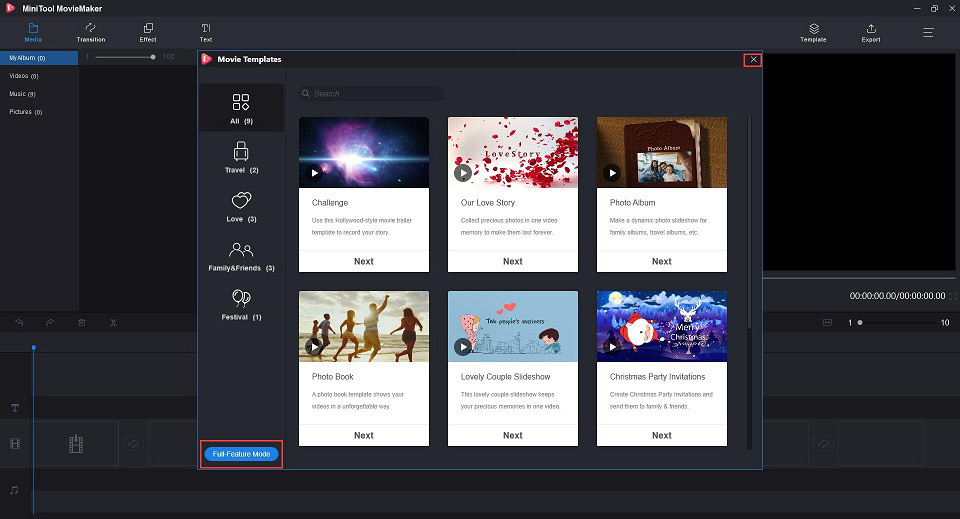
Passo 2. Adicione e carregue o vídeo.
- Clique no botão Import Media Files para importar seus vídeos.
- Clique no sinal + para adicionar seus vídeos à linha do tempo ou simplesmente arraste-os e solte-os lá. Então você pode reorganizar os videoclipes, dividir/cortar vídeos, combinar vídeos, adicionar transições e efeitos, fazer correção de cor, etc.
- Após todas as edições, pressione OK para salvar os parâmetros.
Passo 3. Importe e edite a música.
- Clique Music e Import Media Files para adicionar sua música.
- Adicione-o à trilha de áudio na linha do tempo.
- Clique duas vezes no clipe de áudio para abrir sua janela de edição.
- Altere o volume do áudio e configure o efeito fade in ou fade out.
- Clique em OK para salvar as modificações.
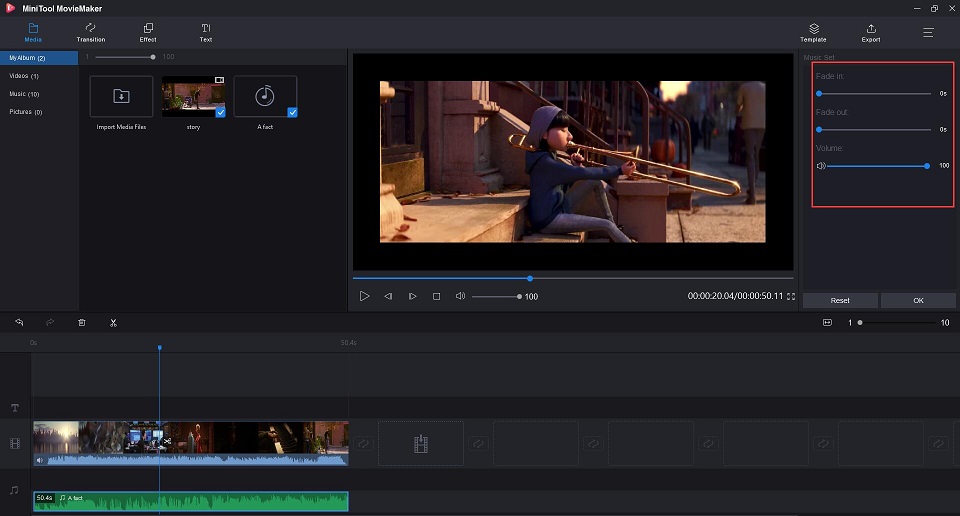
Passo 5. Adicione letras ao videoclipe.
- Clique em Text para entrar na biblioteca de texto.
- Arraste os créditos adequados da biblioteca de texto para o videoclipe e edite-o.
- Digite a letra de acordo com a música e mude a fonte, cor e tamanho do texto como quiser.
Passo 6. Exporte o videoclipe.
- Clique em Export no canto superior direito e faça algumas configurações avançadas, como escolher um formato de saída, dar um nome, especificar uma pasta de destino, escolher uma resolução adequada para este videoclipe.
- Clique no botão Export novamente.
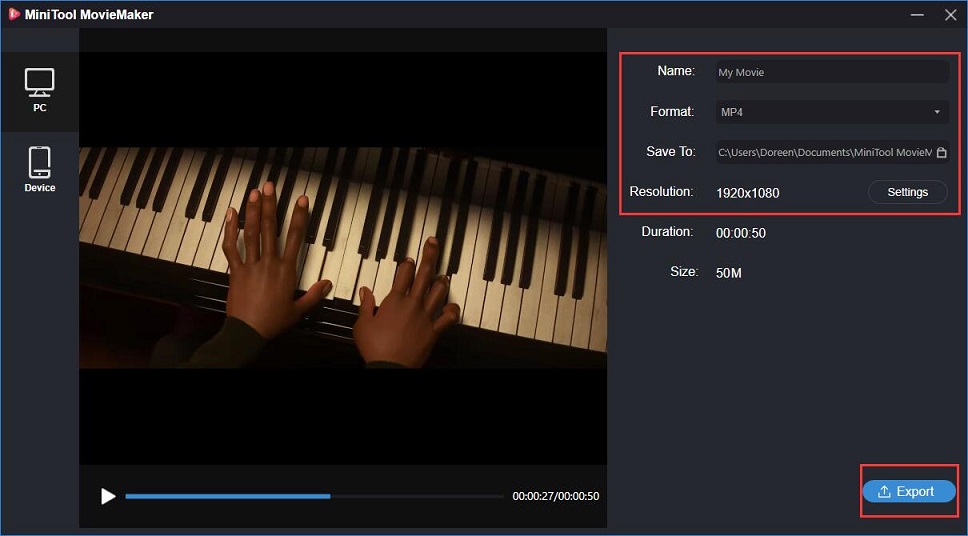
Recursos:
- Converter arquivos de vídeo para áudio com alta velocidade e qualidade.
- Cria filmes facilmente com modelos de filmes legais.
- Divide, corta e combina clipes de vídeo e áudio rapidamente.
- Numerosas transições e efeitos populares.
- Adiciona texto (títulos, legendas e créditos) a um vídeo.
- Salva arquivos de vídeo ou áudio em diferentes dispositivos.
- Alterar resolução de vídeo para reduzir o tamanho do arquivo.
MiniTool Movie Maker não é apenas um criador de videoclipes, mas também um editor de vídeo, fusão de áudio e até conversor de vídeo.
#Windows Movie Maker
O Windows Movie Maker é um criador de vídeos musicais gratuito, mas profissional, lançado pela Microsoft. Ele foi projetado para ser fácil de usar e permite que você crie facilmente seu próprio filme a partir de suas imagens e vídeos. Com este criador de videoclipes grátis, quase qualquer pessoa pode fazer um videoclipe legal e publicá-lo no YouTube, OneDrive, Facebook, Vimeo e Flickr, com ou sem experiência.
Passos sobre como fazer um videoclipe com Windows Movie Maker.
Passo 1. Baixe gratuitamente e instale Windows Movie Maker em seu PC.
Passo 2. Adicione e edite o vídeo .
- Clique Home e adicione vídeos e fotos para adicionar vídeos ao projeto ou simplesmente arraste e solte os arquivos na janela principal.
- Depois, você pode arrastar e soltar videoclipes para reorganizá-los conforme necessário, cortar ou dividir videoclipes e adicionar transições entre os videoclipes.
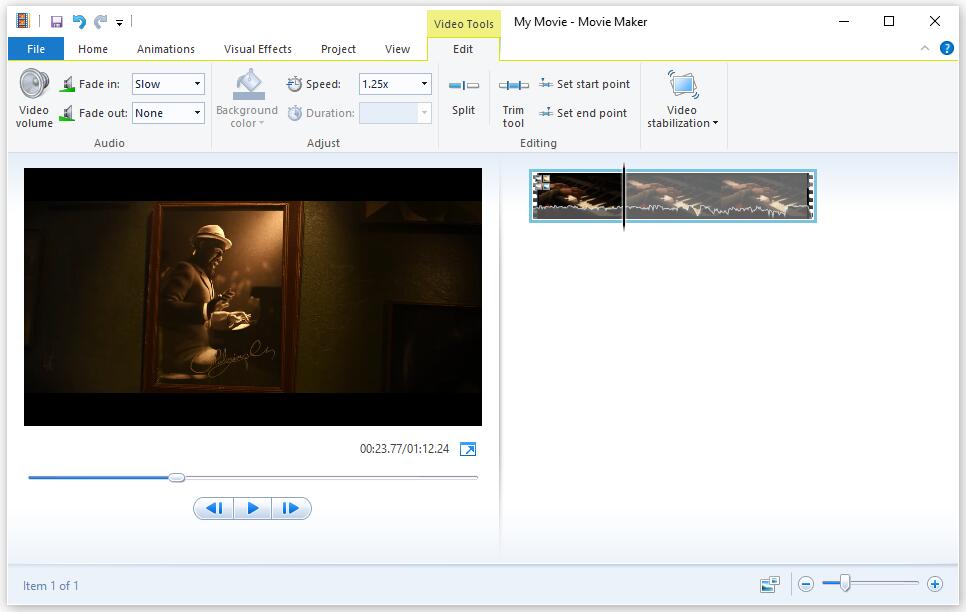
Passo 3. Adicionar e editar música.
- Clique em Add music em Home.
- Selecione o arquivo de música desejado e clique em Open.
- Clique no botão Add music para adicionar o arquivo de música ao seu vídeo.
- Use a opção Multiple Effects para aplicar mais de um tipo de efeito de esmaecimento.
- Clique Add credits na guia Home para adicionar créditos ao final de seu videoclipe.
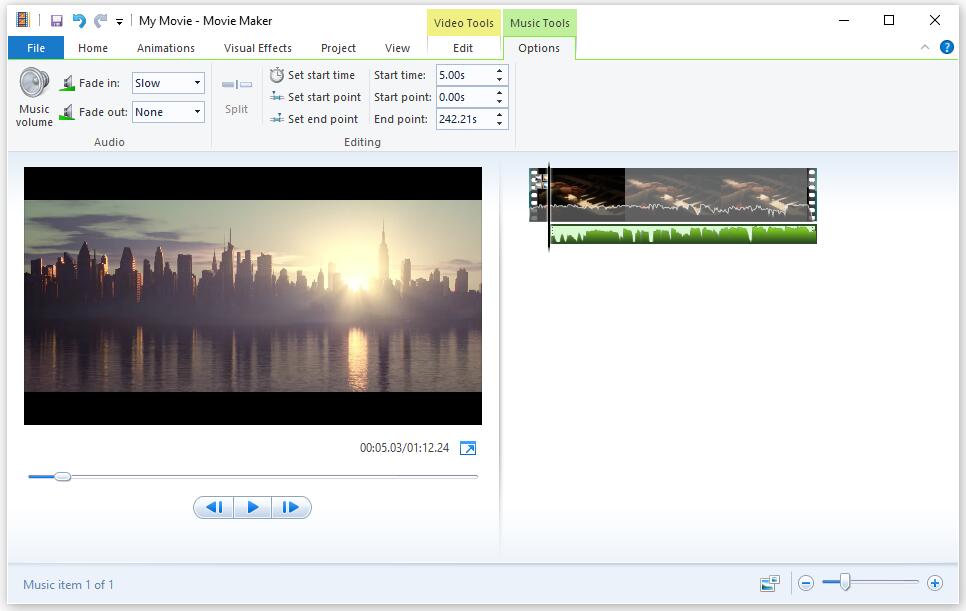
Passo 4. Pré-visualizar e exportar.
- Clique em Preview full screen na guia View para assistir o filme do início ao fim.
- Clique na seta abaixo do botão Save movie na guia Home para selecionar o formato de saída.
- Você pode usar a seção Share na guia Home para enviar seu vídeo diretamente para sites como YouTube e Facebook.
Artigo relacionado: Windows Movie Maker 2020 Download grátis + 6 coisas para saber.
#iMovie
iMovie é um criador de videoclipes desenvolvido pela Apple Inc. para dispositivos macOS e iOS. Apesar de sua simplicidade, o iMovie oferece muitos recursos comuns de edição de vídeo, como arrastar e soltar clipes na linha do tempo, recortar e dividir clipes, adicionar transições entre clipes e muito mais.
Lembre-se de que se você estiver importando vídeos de uma câmera de vídeo digital, primeiro você precisa conectar a câmera ao computador para que o iMovie detecte a câmera.
Passos sobre como fazer um videoclipe com o iMovie
Passo 1. Baixe e instale o iMovie no seu Mac e crie um novo projeto do iMovie clicando em File e New Movie…
Passo 2. Importe e edite o vídeo.
- Selecione o vídeo da biblioteca de eventos na parte inferior.
- Arraste esta seleção para a área do projeto para iniciar o processo de criação de vídeo.
- Continue a adicionar outros videoclipes desejados na área do projeto.
- Para fazer com que a saída de vídeo pareça suave, adicione transições entre clipes de vídeo.
Passo 3. Adicione e edite a música.
- Abra seu projeto do iMovie e clique na guia Audio no canto superior esquerdo. Opcionalmente, você pode clicar no botão Show Library List para que suas opções sejam exibidas no lado esquerdo para fácil visualização.
- Escolha iTunes e selecione a música alvo de Music, Podcasts ou Playlists.
Passo 4. Exporte o videoclipe.
- Clique na guia File e selecione Share e File…
- Digite um título e uma breve descrição para este videoclipe, selecione um formato para exportar e clique em Next, e, em seguida, especifique um local para salvar o arquivo.
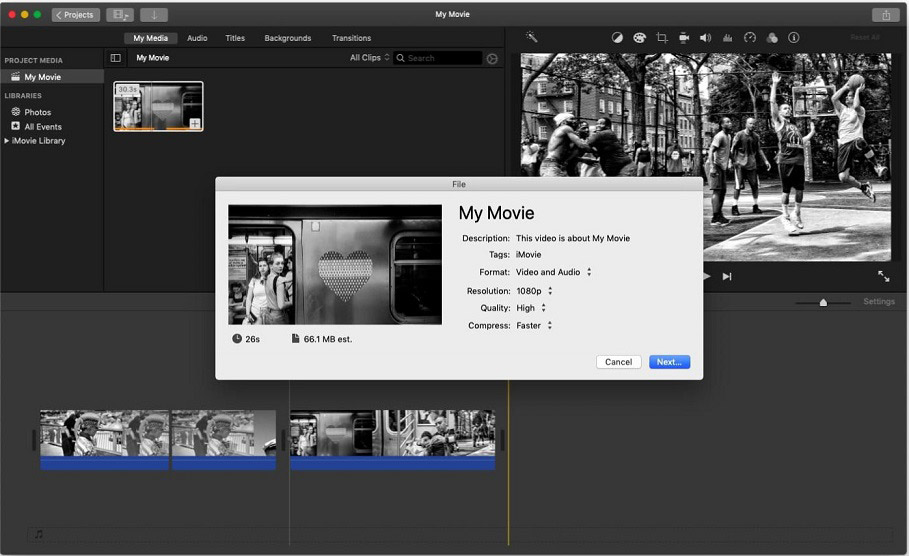
Artigo relacionado: iMovie for Windows – As 6 principais alternativas do iMovie que você pode experimentar.
#VideoStudio
VideoStudio Ultimate 2019 é a maneira mais fácil de transformar suas fotos e vídeos em filmes com efeitos impressionantes e controles poderosos. Quer você seja um iniciante ou um especialista, ele o ajudará a criar, editar e compartilhar seu videoclipe. Depois de capturar a sequência do seu videoclipe, é hora de usar o VideoStudio.
Passos sobre como fazer um videoclipe com VideoStudio
Passo 1. Baixe, instale e execute o software de edição VideoStudio em seu PC seguindo as instruções na tela para concluir o processo de configuração.
Passo 2. Adicione vídeo à biblioteca.
- Clique em Importar arquivos de mídia para importar o vídeo que deseja usar para a Biblioteca VideoStudio.
- Destaque o clipe na sua biblioteca, clique com o botão direito e selecione MultiCamera Editor.
- Então você pode dividir ou cortar o clipe, se necessário.
Passo 3. Importe e edite a música.
- Escolha a música que deseja usar para o seu videoclipe e adicione-a à faixa de música.
- Arraste-o para a linha do tempo.
- Corte-o arrastando as alças finais e adicione efeitos de esmaecimento.
- Clique com o botão direito na trilha de áudio em sua linha do tempo e selecione fade in, fade out.
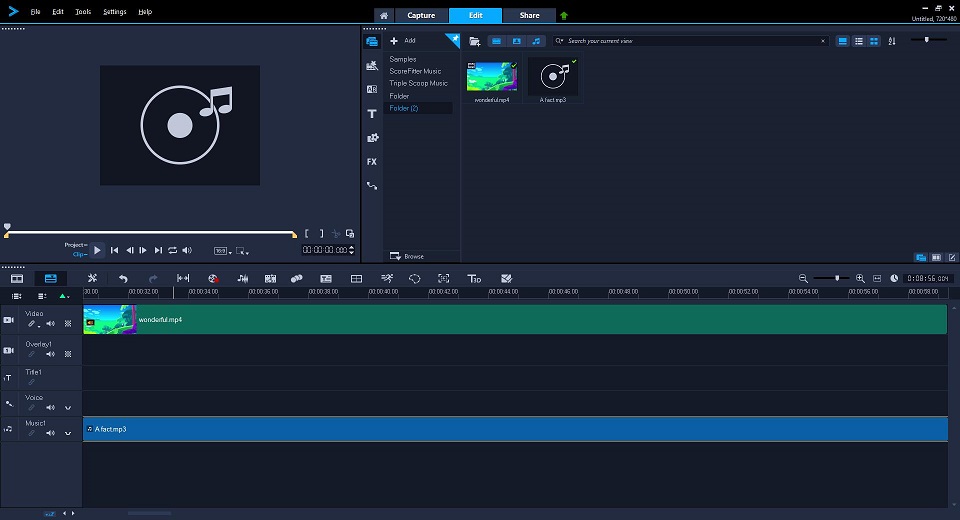
Para 4. Salve e compartilhe.
Depois de terminar o vídeo, clique na guia Export e salve o projeto de vídeo em um formato de vídeo em sua unidade local ou carregue-o diretamente no Facebook ou YouTube.
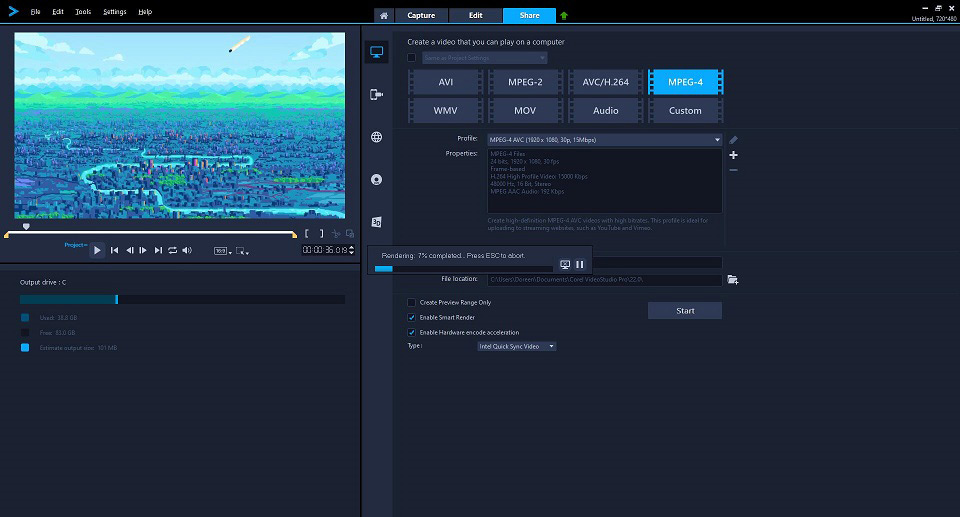
Artigo relacionado: Melhor site de torrent para música em 2020 [Funciona 100%]
#Kapwing
Você sempre quis fazer vídeos musicais online facilmente? Kapwing, como um editor gratuito e intuitivo, oferece suporte à fusão de músicas com vídeos online. É ótimo para criar videoclipes ou adicionar dublagem, efeitos sonoros ou partituras de apoio aos vídeos.
Além disso, Kapwing permite aos criadores cortar o áudio e especificar quando a música começa a tocar no vídeo. Você pode importar vídeo e áudio diretamente do YouTube ou fazer upload de arquivos locais de seu computador ou telefone.
Passos sobre como fazer um videoclipe com Kapwing
Passo 1. Abra o site Kapwing em seu navegador e clique Get Started.
Step2. Importe e edite o vídeo.
- Clique Upload para importar o vídeo que você deseja fazer um videoclipe. Você também pode optar por colar um link do YouTube, Twitter, etc.
- Use os controles deslizantes abaixo para ajustar seu vídeo para a duração correta. Se você selecionar os carimbos de data/hora, também pode usar as teclas de seta para um ajuste mais preciso.
- Ajuste o tamanho do vídeo, altere a velocidade do vídeo e gire o vídeo.
- Altere a aparência do seu vídeo com as opções de brilho, contraste, saturação e desfoque.
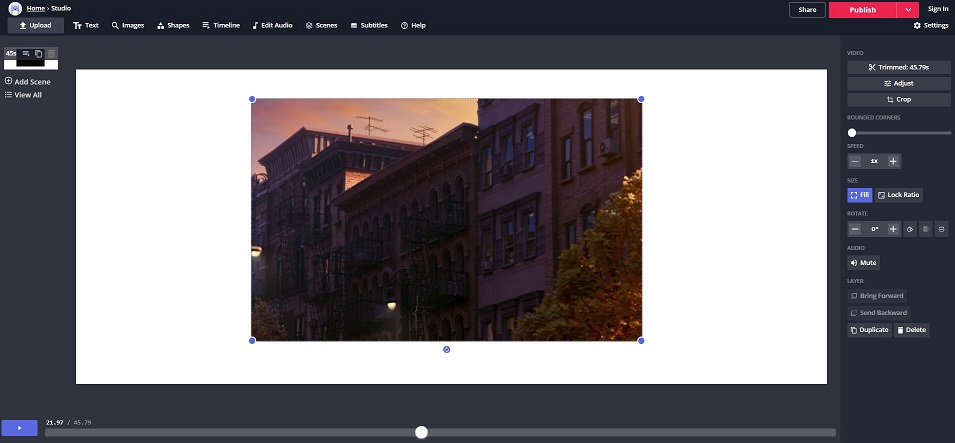
Passo 3 Adicione e edite uma música.
- Clique no botão Audio na barra de ferramentas superior.
- Para importar sua música, você pode clicar na caixa cinza para carregá-la, ou simplesmente arrastar e soltar lá, ou colar diretamente o URL da música.
- Ajuste a hora de início do arquivo de música.
- Corte o arquivo de áudio se necessário.
- Ajuste o volume da música.
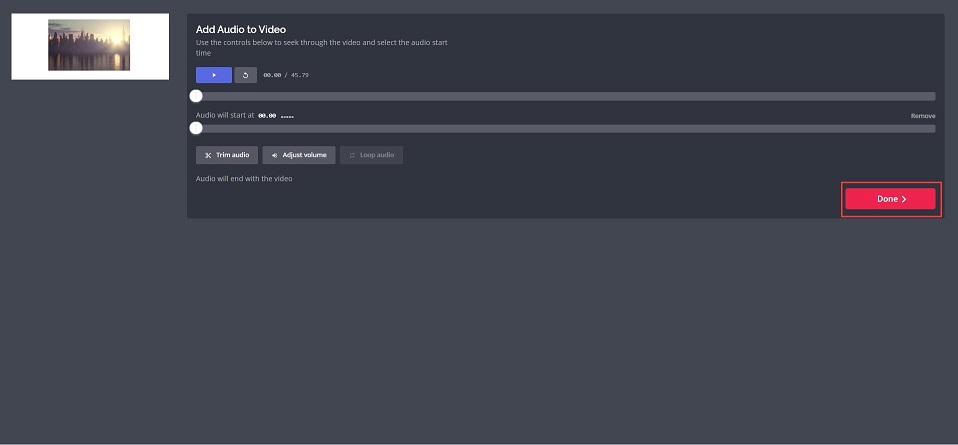
Passo 4. Baixe e comparatilhe.
Visualize todo o seu vídeo para se certificar de que está na ordem certa e que combina bem com a música. Quando seu vídeo estiver correto, clique no botão DONE para processar este vídeo. Após alguns instantes, Kapwing irá disponibilizar seu videoclipe para visualização e download.
LEIA MAIS: 6 melhores serviços de streaming de música obrigatórios 2020
Ponto de partida.
Como fazer um videoclipe sozinho? O texto acima apresentou 5 criadores de videoclipes e detalhes sobre como usá-los para fazer um videoclipe. É hora de você tentar.
Se você tiver alguma dúvida ou sugestão sobre isso, por favor, avise-nos via [email protected] ou compartilhe-os na seção de comentários abaixo.
FAQ – Como fazer um videoclipe.
- MiniTool MovieMaker
- Windows Movie Maker
- iMovie
- MAGIX Movie Edit Pro
- VideoStudio
- Kapwing
- Video Star
- Music Video Maker
- Execute MiniTool MovieMaker em seu PC.
- Importe o vídeo e a música para o programa.
- Coloque o vídeo e a música na linha do tempo (timeline).
- Edite o vídeo e a música, se necessário.
- Escolha um formato de saída e exporte o vídeo.
- Copie o URL da música do YouTube.
- Inicie o MiniTool uTube Downloader.
- Cole o URL na caixa de pesquisa e clique em Download.
- Selecione MP3 e clque em DOWNLOAD.
- Canon EOS 5D DSLR Camera
- Nikon D500 DSLR DX-Format Camera
- Canon VIXIA HF G40 Camcorder
- Sony Alpha a6000 Digital SLR Camera
- Panasonic Lumix DMC-LX5
- Nikon D5200 Digital SLR Camera
- Canon EOS Rebel T2i
- GoPro HERO5 Black Edition Camera


Comentários do usuário :